Mozilla Firefox 20
Mardi, en pleine commémoration virtuelle du 15ème anniversaire de Mozilla, Firefox 20 paraissait pour ordinateurs de bureau et mobiles Android. Nous vous avons déjà présenté en détails les nouveautés de Firefox 20 lors de son passage dans le canal de développement bêta (il y est entré juste après la sortie de Firefox 19 fin février).
Vous l’avez sans aucun doute remarqué dès après la mise à jour vers Firefox 20 une nouvelle icône en forme de flèche renversée vers le bas a fait son apparition, dans votre barre de navigation, à droite de la barre de recherche. Fini la petite fenêtre des téléchargements qui surgissait avant. Le nouveau dispositif s’articule dans l’interface même du navigateur autour de cette nouvelle icône. Ce concept est dans les cartons depuis tellement longtemps qu’on a même vu le concurrent Safari l’adopter il y a deux ans.
L’icône affiche d’abord le temps restant avant que tous les téléchargements lancés soient finis. L’icône s’anime quand un téléchargement s’achève et change de couleur quand tous les téléchargements sont terminés. Quel que soit son état, un clic sur l’icône fait surgir une bulle (ou un panonceau) qui part de l’icône et affiche les derniers téléchargements. Un lien « Afficher tous les téléchargements » permet d’ouvrir la bibliothèque où sont désormais gérés les téléchargements aux côtés des marque-pages et de l’historique qui y étaient déjà.

Bien sûr, vous pouvez déplacer le bouton de téléchargement n’importe où dans l’interface de Firefox en cliquant droit sur ce bouton par exemple pour faire apparaître la fenêtre de personnalisation. Vous pouvez même faire glisser ce bouton dans cette fenêtre pour supprimer le bouton de l’interface du navigateur. Plus radical, vous pouvez revenir sur cette nouveauté. Saisissez « about:config » dans la barre d’adresse, promettez de faire attention, puis entrez « browser.download.useToolkitUI » dans la barre de recherche et double-cliquez sur la préférence pour faire passer sa valeur de « false » à « true ».
Si vous utilisez le nouveau mode de navigation privée par fenêtre, autre nouveauté de Firefox 20, la gestion des téléchargements se fait séparément dans chaque fenêtre. Le gestionnaire de téléchargements s’ouvre alors dans un nouvel onglet pour que vous puissiez gérer facilement vos téléchargements privés.
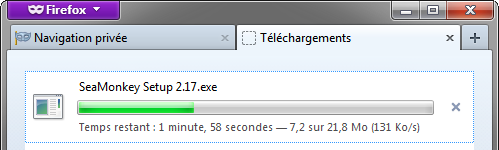
Voici quelques astuces pour tirer parti au mieux de la nouvelle gestion des téléchargements :
- Coller une URL dans le panneau ou la bibliothèque de téléchargement grâce à un CTRL+V démarre un nouveau téléchargement ;
- Vous pouvez faire glisser les téléchargements du panneau ou de la bibliothèque de téléchargement vers le bureau ou autre part ;
- Vous pouvez faire glisser un PDF téléchargé vers la fenêtre de navigation pour l’afficher avec le lecteur PDF intégré à Firefox depuis sa version 19 ;
- Vous pouvez faire glisser un lien sur le bouton de téléchargements pour en démarrer un nouveau ;
- Le raccourci clavier CTRL+J ouvre désormais directement la bibliothèque dans la partie réservée aux téléchargements.
Nous passerons moins de temps sur la seconde nouveauté que nous avons déjà évoquée pourtant encore mise en avant par Mozilla dans ses annonces en anglais et en français. La navigation privée par fenêtre permet désormais d’ouvrir une fenêtre de navigation privée sans abandonner sa navigation courante. Vous pouvez ainsi passer d’une fenêtre privée à une fenêtre normale toutes deux ouvertes en parallèle. Le lancement de la navigation privée a été facilité. Un nouvel item du menu contextuel des liens « Ouvrir le lien dans une fenêtre de navigation privée » a été créé et, pour ceux qui utilisent la barre des menus, la commande de lancement a été déplacée du menu Outils au menu Fichier où figure désormais un item « Nouvelle fenêtre de navigation privée » (aussi présent pour les utilisateurs du menu unique « Firefox »).

Rappelons que la navigation privée ne sert qu’à éviter de garder dans le navigateur des traces des sites visités sous ce mode. Comme le précise la page d’accueil d’une fenêtre de navigation privée, votre fournisseur d’accès à Internet ou votre employeur peuvent toujours connaître les pages que vous visitez. L’article de l’assistance de Firefox y ajoute les sites eux-mêmes qui peuvent toujours vous pister et précise que la navigation privée ne vous protège pas non plus contre les enregistreurs de frappe ou les logiciels espions qui ont pu s’installer sur votre ordinateur. Bref vous n’êtes ni anonyme ni invisible. Ce mode peut trouver son utilité, comme dans l’exemple du cadeau surprise commandé en ligne pour sa femme régulièrement donné par Mozilla, pour empêcher un autre utilisateur de votre Firefox de connaître vos activités durant la session de navigation privée.
Allons plus vite sur les autres nouveautés. Quand un plugin se bloquera pendant plus de 11 secondes, Firefox vous avertira afin que vous puissiez redémarrer le plugin plutôt que de redémarrer le navigateur en entier. Firefox 20 verra aussi une amélioration continue des performances autour de tâches courantes du navigateur (chargements des pages, téléchargements, fermeture, etc.).
Du côté des outils de développement, la boîte à outils du développeur (accessible dans le menu unique « Firefox » > « Développement web » > « Outils ») fournit désormais un accès rapide aux outils populaires pour développeurs tels que la console Web, le débogueur, l’inspecteur et l’éditeur de styles. Firefox 20 devrait aussi connaître un nouvel outil de profilage JavaScript.

Nous reprendrons aussi le passage du billet concernant Firefox 20 bêta sur les standards et autres normes en cours d’élaboration : Firefox 20 connaîtra une nouvelle étape de l’implémentation continue du brouillon d’ECMAScript 6 avec clear() et Math.imul. <canvas> supporte désormais les modes blend qui permettent aux développeurs de définir comment ils veulent que canvas dessine une image par dessus une image existante, par exemple en modifiant les valeurs de couleurs des pixels pour créer des effets visuels différents. Toujours concernant le HTML5, diverses améliorations de <audio> et <video> ont été implémentées. Enfin et pas des moindre, getUserMedia : une nouvelle API DOM HTML5 qui permet au navigateur de capturer les flux de la caméra et/ou du microphone local directement, sans avoir besoin de plugin tiers. Il permet aux développeurs JavaScript d’écrire rapidement et facilement du code pour accéder à la caméra ou au microphone de l’utilisateur (avec sa permission). gUM est la premier composant d’API de WebRTC, qui permet des appels audio/vidéo en temps réel, interactifs et en peer-to-peer, ainsi que le partage de données.
En plus d’être une version de stabilité (correction de 3 054 bogues), Firefox 20 est aussi une version de sécurité. En effet, cette version majeure corrige 11 vulnérabilités de sécurité dont 3 critiques (dépassement de capacité dans la bibliothèque logicielle Cairo, vulnérabilité du gestionnaire de mise à jour, instabilité de WebGL avec les pilotes Mesa sous Linux, etc.).
Les utilisateurs de Firefox ont dû recevoir la mise à jour automatique dans les 24 heures. Ils peuvent aussi l’obtenir manuellement en choisissant « Rechercher des mises à jour… » dans le menu « ? » ou, depuis Firefox 4, ils peuvent l’obtenir manuellement en allant, dans le sous-menu « Aide » du menu unique « Firefox », voir la boîte de dialogue « À propos de Firefox ».
Firefox 20 pour Android
Dans Firefox pour Android, la navigation privée se fait désormais par onglet. Firefox mobile prend aussi dorénavant en charge le décodage matériel des formats H.264, AAC et MP3 dans Gingerbread et Honeycomb. Les sites présents dans l’écran d’accueil about:home sont désormais personnalisables. L’item de menu « Quitter » a été retiré des versions de Firefox sous ICS (Android 4.0) et supérieur pour respecter les conventions d’Android. Quand votre navigation est finie, il vous suffit de toucher Accueil ou Précédent. Utilisez l’extension QuitNow si vous voulez rétablir l’ancien item de menu. Et pour finir, les prérequis système ont été abaissés à 384 Mo de mémoire vive (RAM) et à un affichage QVGA permettant à des dizaines de millions de téléphones supplémentaires de faire tourner Firefox.
Télécharger Firefox 20 pour ordinateurs de bureau en français
Sources et références
- Section Presse Mozilla, Firefox 20 : soyez maître de votre confidentialité en ligne, 3 avr. 2013
- The Mozilla Blog, Firefox Gives You More Control Over Your Privacy, 2 avr. 2013
- Mozilla :
- MDN : Firefox 20 pour les développeurs
- LinuxFr.org, Vingt dieux, Firefox 20 est sorti !, 4 avr. 2013, antistress
- Mike Conley’s Blog, Downloading Stuff in Firefox - It’s Better Now, 2 avr. 2013
- Alex Limi :
- Improving download behaviors in web browsers, 25 mars 2010
- Safari adopts proposed Firefox download manager design, 4 mai 2011
- Ian Barlow, Firefox, Android and Quit Buttons, 3 avr. 2013
